我大部分時間都在處理文檔,而深色模式確實有助於緩解眼睛疲勞,這在長時間的辦公中非常有用。在本文中,我將向您展示如何在 Google Docs 中啟用深色模式,並解釋它為何如此出色。我也會介紹 WPS Office,它是一款很棒的替代方案,擁有更多功能,可以提升您的文件處理體驗。
什麼是 Google Docs 暗模式
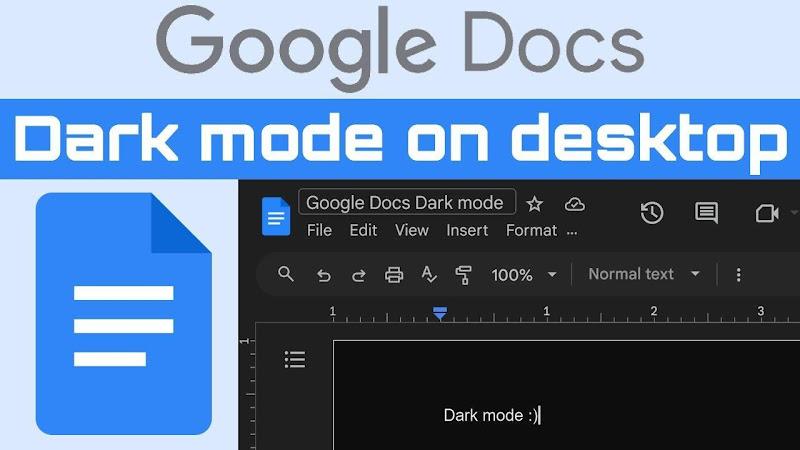
Google Docs 中的「黑暗模式」 會將背景從白色變更為黑色或深灰色,文字也會變為淺色。這有助於在光線不足的情況下減少視覺疲勞,從而提高舒適度。大多數人都喜歡這個模式,它讓那些需要花費大量時間處理的文件煥然一新,因為它看起來更加美觀,並提升了介面的現代美感。
如何使用桌上型電腦和筆記型電腦將 Google 文件置於黑暗模式
雖然預設情況下, Google Docs不提供在其網頁應用程式中直接啟用暗黑模式的選項,但您可以使用桌上型電腦或筆記型電腦輕鬆啟用該功能。操作方法如下:
1. 使用 Google Chrome 的暗黑模式功能
Google Chrome 可以強制為所有網頁內容(包括 Google 文件)啟用暗黑模式。開啟步驟如下:
步驟 1 :開啟 Google Chrome。

步驟 2 :在網址列中輸入 chrome://flags,然後按 Enter。
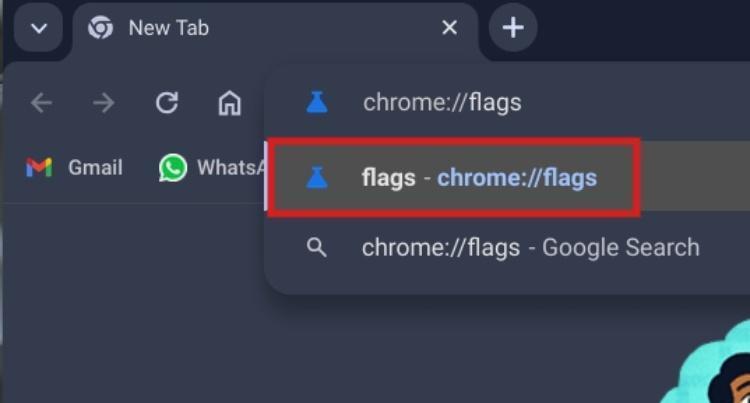
步驟 3 :找到「強制使用網頁內容暗模式」。
步驟 4 :按一下此處啟用。
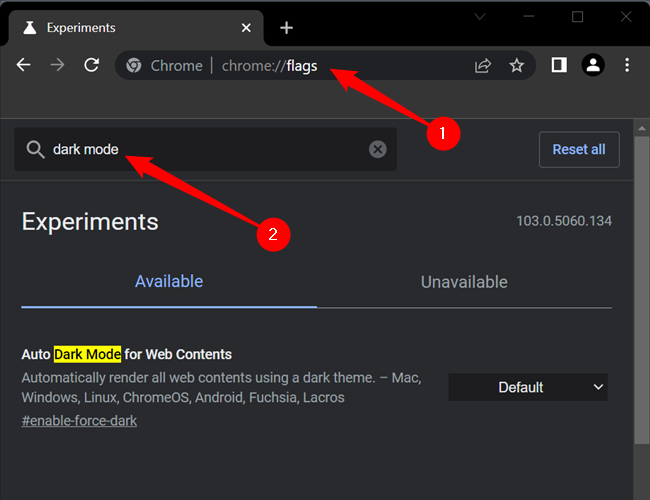
步驟 5 :點選重新啟動,重新啟動 Chrome。
這將使所有網站(包括 Google Docs)呈現暗模式效果。
2. 應用暗黑模式擴展
如果您想要更多自訂功能,可以使用任何暗黑模式擴充程序,例如 Dark Reader 或 Night Eye。操作方法如下:
步驟 1. 開啟 Chrome 線上應用程式商店。
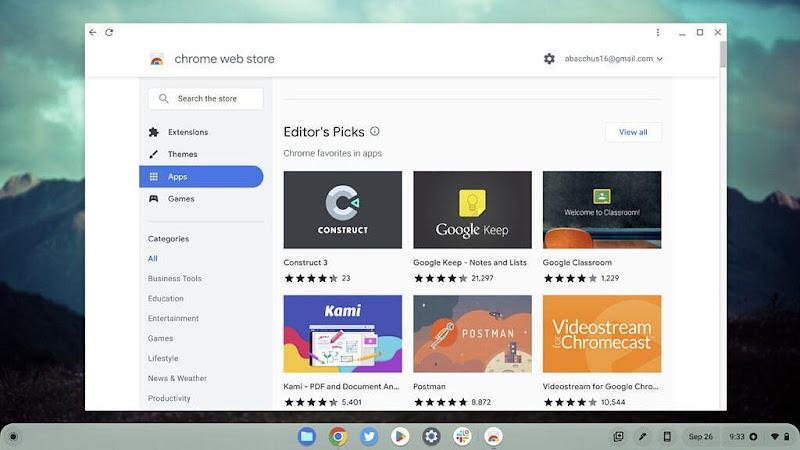
第 2 步 :搜尋「暗黑模式」或「夜眼」。
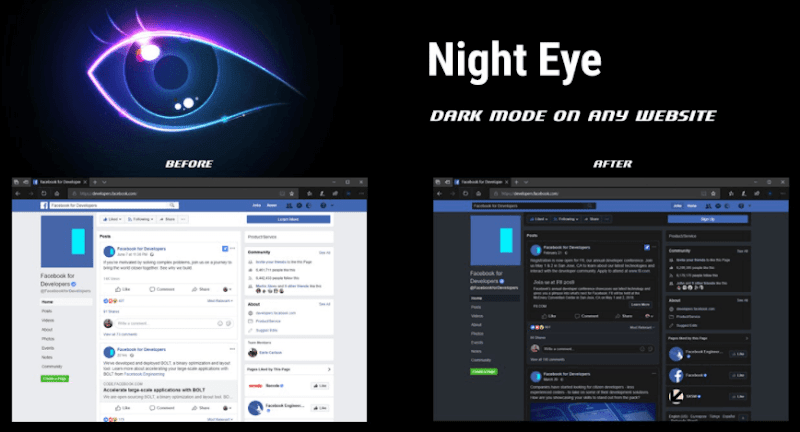
步驟 3. 新增擴充並啟用它。
步驟 4. 它會自動將 Google Docs 和其他受支援的網站轉換為暗模式。
這些擴充功能可讓您根據自己的喜好配置暗模式下的設定。
如何在行動裝置上啟用 Google Docs 暗模式
Google Docs 的暗黑模式在行動裝置上操作相對簡單,因為 Android 和 iOS 系統都提供了暗黑模式的系統級設定。操作方法如下:
對於 Android:
步驟 1 :在您的 Android 裝置上開啟「設定」應用程式。
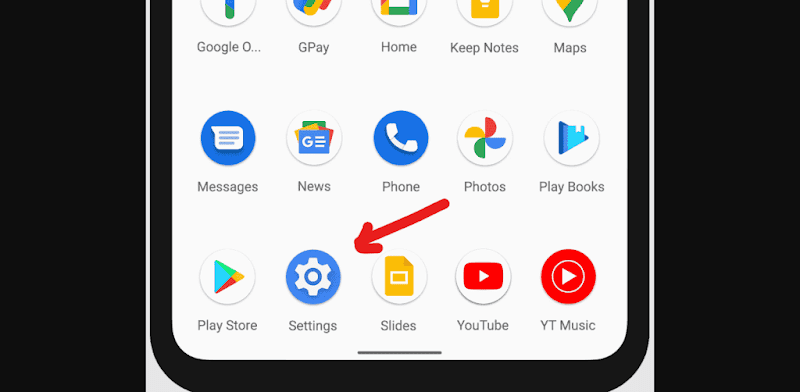
第 2 步 :點擊顯示,然後啟用深色主題。
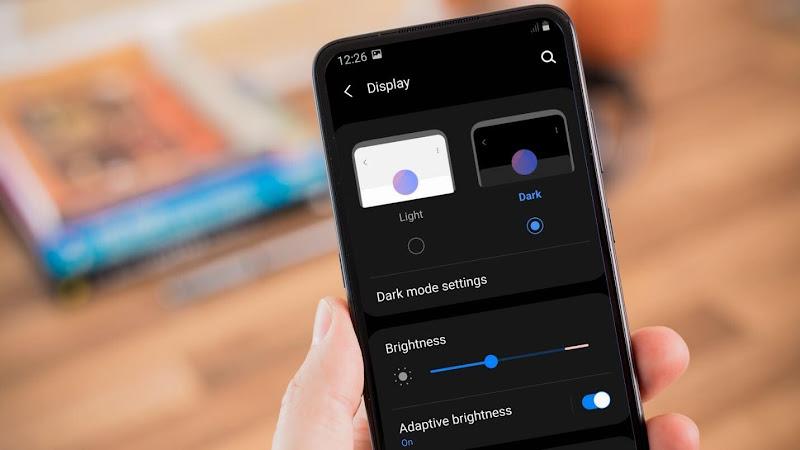
步驟 3 :一旦打開,Google Docs 將自動切換到暗模式。
否則,您可以從應用程式本身啟用暗模式:開啟 Google Docs 時,點擊“設定”,選擇“主題”,然後選擇“暗”。
在 iOS 中:
步驟 1 :在 iPhone 或 iPad 上開啟「設定」應用程式。
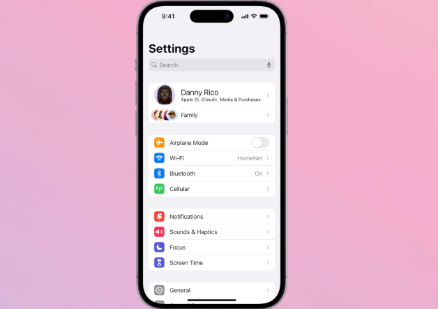
第 2 步 :點擊顯示和亮度。

步驟 3 :點選外觀下的深色。
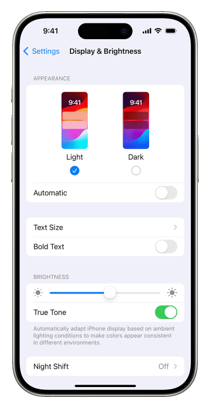
步驟 4 :這將自動以暗模式開啟 Google Docs,並在整個系統範圍內啟用它。
使用 Google Docs 暗模式的好處
黑暗模式會顯著影響您使用 Google 文件編輯文件的體驗。以下是一些顯著的優點:
1. 減輕眼睛疲勞
暗黑模式會降低螢幕亮度,這在昏暗環境下工作時可能會很有幫助。它能減少眩光,最大限度地減輕眼睛疲勞,同時讓人長時間工作而不感到疲勞。
2. 電池壽命的提升
如果您使用的是 OLED 或 AMOLED 顯示設備,暗色模式將有助於節省電池續航力。較暗的像素比較亮的像素耗電更少,因此更節能。
3. 更好的專注力
較暗的背景可以減少明亮的顏色或空白造成的干擾,幫助您更好地專注於文件內容。
4. 美學訴求
對許多用戶來說,黑暗模式在美學上更令人愉悅。時尚現代的外觀可以為使用 Google 文件增添更多樂趣。
WPS Office 如何改善您的文件體驗
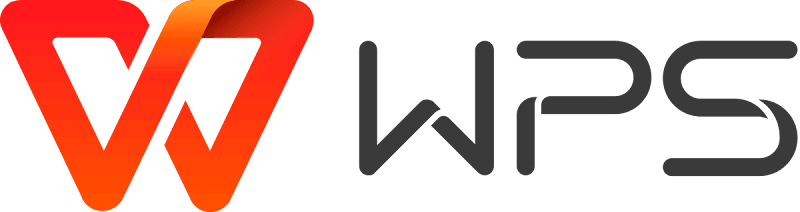
雖然 Google Docs 功能強大,但 WPS Office 更勝一籌,其 AI 驅動的工具在眾多高級功能的基礎上,進一步提升了其功能。 WPS Office 是一款整合式辦公室套件,包含文字處理器、電子表格工具和簡報軟體,旨在提升工作效率。以下是 WPS Office 的與眾不同之處:AI 驅動的生產力功能
WPS Office 利用 AI 幫助您優化文件創建,從語法校正到即時協作,無所不包。 WPS Office 中所有與 AI 相關的功能都能將您的寫作和編輯提升到更高水平,讓您在更短的時間內創建出專業品質的文件。
與 Google Docs 和 Microsoft Word 相容
WPS Office 全面支援 Google Docs 和 Microsoft Word 的文件格式。無論是在平台之間切換,還是與他人協作,WPS Office 都能讓您輕鬆開啟、編輯和共享文檔,無需擔心相容性問題。
WPS Office 深色模式
WPS Office 設定中也支援直接啟用暗黑模式。此設定可讓您完全控製文件的外觀,以減輕眼睛疲勞,就像 Google Docs 為您提供的舒適體驗一樣。
經濟實惠的選擇
雖然 Google Docs 是免費的,但 WPS Office 是一款價格合理的套裝軟體,涵蓋了所有高級功能。 WPS Office 擁有文件加密、密碼保護和雲端儲存等眾多進階功能,無論用於個人用途或專業用途,都非常值得購買。
常見問題
1. 如何在 Google Docs 開啟筆記型電腦的暗模式?
您可以在筆記型電腦上使用 chrome://flags 上的內建功能開啟 Google Chrome 中的暗模式,方法是啟用「強制使用 Web 內容暗模式」選項或透過 Dark Reader 等擴充功能。
2. 手機上可以使用黑暗模式的 Google Docs 嗎?
是的,Android 和 iOS 系統都有各自的暗黑模式,您可以在裝置的「設定」應用程式中啟用。這樣 Google 文件就會自動適應您的選擇。
3.WPS Office 支援深色模式嗎?
是的,WPS Office 具有暗黑模式,可直接透過其應用程式設定啟用。這與 Google Docs 的體驗類似,但運行了更多功能豐富的工具,從寫作 AI 到文件相容性。








